Como posicionar nervuras de lajes
Ao inserir uma laje com nervuras (nervurada, pré-moldada, treliçada, etc.) no AltoQi Eberick, o programa posiciona as nervuras de maneira automática, de modo que pode ser necessário reposicioná-las. Isso é importante pois tem impacto direto no processo construtivo, visto que a posição desses elementos pode influenciar no número de blocos de enchimento, consumo de concreto e na própria facilidade de posicionamento.
No caso da laje abaixo, por exemplo, foram adotados dois posicionamentos diferentes. Perceba que, enquanto o primeiro caso encaixa os blocos de maneira adequada, no segundo caso, os blocos perimetrais foram substituídos por meios blocos.
Da mesma maneira, lajes adjacentes com blocos desalinhados tendem a dificultar o posicionamento dos blocos de enchimento, umas vez que não é possível usar a mesma referência de posicionamento para ambas as lajes.
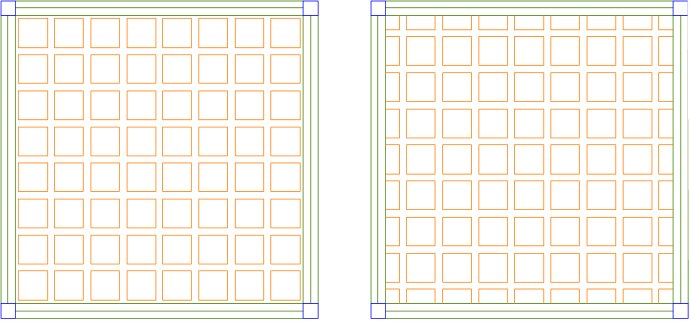
Fica evidente, portanto, a necessidade de posicionar esses elementos de maneira satisfatória. Para fazer isso, siga o procedimento abaixo:
- Acesse a Guia Estrutura - Configurações - Desenho - Entrada gráfica - Lajes.
- Habilite a opção Nervuras e vigotas e altere a representação para Nervuras.
- No croqui, acesse a Guia Operações - Lajes - Posicionar nervuras (botão
 ).
). - Selecione a laje que será reposicionada. Um dos blocos de enchimento será destacado, como mostrado na figura abaixo.
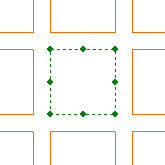
- Selecione o vértice de referência
- Clique sobre o ponto para o qual deseja mover esse vértice
Fazendo isso, as nervuras serão reposicionadas para o local desejado. Caso deseje alinhar as demais lajes a essa, siga os procedimentos abaixo:
- No croqui, acesse a Guia Operações - Lajes - Alinhar nervuras (botão
 ).
). - Selecione a laje que servirá de referência
- Selecione as lajes que deverão ser alinhadas
- Confirme com Enter.
Fazendo isso, as demais lajes do projeto estarão alinhadas. Vale destacar que o programa só poderá alinhar lajes que possuam geometrias iguais, o que significa que lajes com blocos de enchimento diferentes, ou mesmo larguras de nervura diferentes, não poderão ser alinhas umas às outras.
![Brand Vertical-PRINCIPAL-1.png]](https://suporte.altoqi.com.br/hs-fs/hubfs/Brand%20Vertical-PRINCIPAL-1.png?width=70&height=63&name=Brand%20Vertical-PRINCIPAL-1.png)